Функции печати HP LaserJet 1022
Подача вручную в принтер
Подачу вручную можно использовать при печати задания на смешанном носителе, например, печать конверта, затем письма, затем опять конверта и т.д. Конверт необходимо подавать в гнездо первоочередной подачи, а фирменный бланк для письма в основной подающий лоток.
Печать с использованием подачи вручную
1. Откройте свойства принтера (или настройку печати в Windows 2000 и XP).
2. На вкладке Бумага/Качество из списка Источник подачи выберите Подача вручную.
3. Выполняйте подачу носителя в гнездо первоочередной подачи, а для начала печати каждый раз нажимайте клавишу пуска.
Отмена задания на печать
Задание на печать можно отменить из программного приложения или в очереди печати.
Чтобы прекратить печать немедленно, следует извлечь оставшуюся бумагу из принтера. После остановки принтера воспользуйтесь одним из описанных ниже вариантов.
• Панель управления принтера. Чтобы отменить задание на печать, нажмите и отпустите клавишу отмены на панели управления принтера.
• Программное приложение. Как правило, на экране на некоторое время появляется соответствующее диалоговое окно, позволяющее отменить задание на печать.
• Очередь печати Windows. Если задание находится в очереди печати (в памяти компьютера) или в спулере печати, его оттуда можно удалить. Щелкните на Пуск, Настройка и Принтеры или Принтеры и факсы. Дважды щелкните на значке принтера, чтобы открыть окно, и выберите задание на печать, а затем нажмите на кнопку Удалить или Отмена.
• Очередь печати на рабочем столе (Mac OS X). Откройте утилиту Print Center (Центр печати), дважды щелкните на имени принтера, выберите задание на печать и щелкните на Delete (Удалить).
• Встроенный Web-сервер. Откройте страницу встроенного Web-сервера принтера и щелкните на кнопке Cancel Job (Отмена задания).
Если компьютер не прекратил передачу задания печати на принтер, индикаторы состояния на панели управления принтера будут продолжать мигать. В этом случае следует удалить задание из очереди печати или дождаться окончания передачи данных компьютером. После этого принтер возвратится в режим готовности.
Знакомство с параметрами качества печати
Параметры качества печати влияют на яркость печати на странице, а также на стиль отображения графических изображений. Кроме того, параметры качества печати позволяют оптимизировать качество печати с учетом особенностей конкретного типа носителя.
В соответствии с различными типами печатаемых заданий эти параметры можно изменить в свойствах принтера. Имеются следующие параметры:
• ProRes 1200. Этот параметр обеспечивает высококачественное изображение при разрешении 1200 на 1200 т/д.
• FastRes 1200. Этот параметр обеспечивает эффективное качество вывода при разрешении 1200 т/д.
• 600 dpi. Этот параметр обеспечивает вывод с разрешением 600 на 600 т/д при использовании технологии Resolution Enhancement (REt) для улучшения качества текста.
• EconoMode (экономия тонера). Печать текста с пониженным расходом тонера картриджем. Этот параметр полезен при печати черновых документов. Этот параметр включается независимо от других параметров качества печати.
1. Откройте свойства принтера (или настройку печати в Windows 2000 и XP).
2. На вкладке Окончательная обработка (вкладка Layout в некоторых драйверах для Macintosh) выберите необходимый параметр качества печати.
Не все функции принтера доступны для всех драйверов или операционных систем. Информацию о наличии функций для конкретного драйвера можно найти в интерактивной справке по свойствам принтера (в драйвере).
Чтобы изменить параметры качества печати для всех последующих заданий, следует открыть свойства, нажав на кнопку Пуск на панели задач Windows. Чтобы изменить параметры качества печати только для печати из текущего программного приложения, следует открыть свойства, выбрав меню Настройка печати в используемом для печати приложении.
Оптимизация качества печати при работе с разными типами носителя
Выбор параметра типа носителя для печати определяет температуру термоэлемента принтера. Правильный выбор режима печати для конкретного типа носителя позволяет добиться максимального качества печати.
Доступ к функции оптимизации можно получить на вкладке Бумага/Качество в драйвере принтера или во встроенном Web-сервере.
В принтерах представлен ряд режимов печати, которые позволяют устройствам выполнять печать на различных носителях. В представленной ниже таблице приводится обзор режимов печати драйвера.
При использовании таких режимов печати, как КАРТОЧКИ, КОНВЕРТ, ЭТИКЕТКА и ГРУБАЯ БУМАГА, принтер делает паузы между страницами, поэтому скорость печати снижается.
Правила использования носителя
В следующих разделах приведены правила и инструкции по печати на прозрачной пленке, конвертах и другом специальном носителе. Правила и характеристики предназначены для помощи в выборе носителя, для которого выполняется оптимизация качества печати, а также для предупреждения использования носителя, который может вызвать замятия в принтере или повредить его.
Бумага
Для достижения наилучших результатов используйте бумагу плотностью не менее 75 г/м2. Проверьте качество бумаги и удостоверьтесь в отсутствии надрезов, надрывов, разрывов, пятен, бумажной и иной пыли, морщин, пустот и неровных или загибающихся краев.
В случае сомнений в отношении типа загружаемой в принтер бумаги (например, высокосортная бумага или бумага из вторичного сырья) необходимую информацию можно найти на ее упаковке.
Использование некоторых видов бумаги может привести к ухудшению качества печати, замятиям или повреждению принтера.
Использование бумаги в принтере
|
Симптом
|
Проблема с бумагой
|
Решение
|
|
Низкое качество печати или недостаточная фиксация тонера.
Проблемы при подаче.
|
Слишком высокое содержание влаги, слишком грубая поверхность, слишком гладкая поверхность или наличие тисненого рисунка.
Дефектная партия бумаги.
|
Попробуйте другой вид бумаги: от 100 до 250 единиц по Шеффилду с содержанием влаги от 4 до 6%.
Проверьте принтер и убедитесь, что выбран соответствующий тип носителя.
|
|
Пропуски в распечатке, замятия или скручивание.
|
Неправильные условия хранения.
|
Бумагу следует хранить на ровной горизонтальной поверхности во влагонепроницаемой упаковке.
|
|
Серый фон на распечатках.
|
Слишком плотная бумага.
|
Используйте менее плотную бумагу.
|
|
Чрезмерное скручивание. Проблемы при подаче.
|
Слишком высокое содержание влаги, неправильная ориентация волокон или коротковолокн истая структура.
|
Используйте длинноволокнистую бумагу.
Проверьте принтер и убедитесь, что выбран соответствующий тип носителя.
|
|
Замятие или повреждение принтера.
|
Вырезы или перфорация.
|
Не используйте бумагу с вырезами или перфорацией.
|
Использование бумаги
|
Симптом
|
Проблема с бумагой
|
Решение
|
|
Проблемы при подаче.
|
Неровные края.
|
Используйте бумагу приемлемого качества.
|
При печати на этом принтере тонер закрепляется на бумаге за счет давления и высокой температуры. Перед печатью на цветной бумаге или печатных бланках следует убедиться, что они отпечатаны чернилами, выдерживающими высокую температуру. Максимальной температурой принтера является 200° C в течение 0,1 секунды.
Не следует использовать фирменные бланки, изготовленные с применением низкотемпературных чернил, используемых в некоторых видах термографии.
Не следует использовать фирменные бланки с рельефным изображением.
Не используйте прозрачную пленку, предназначенную для струйных принтеров или других низкотемпературных принтеров. Используйте только прозрачную пленку, которая предназначена для использования в принтерах HP LaserJet.
Этикетки
Специалисты рекомендуют выполнять подачу этикеток в гнездо первоочередной подачи.
Не подавайте лист с этикетками в принтер более одного раза. Клеевые материалы могут повредить принтер.
Конструкция этикеток
При выборе этикеток следует обращать внимание на перечисленные ниже характеристики.
• Клеевые материалы. Клеевой материал на обороте этикеток должен выдерживать максимальную температуру принтера, равную 200° C.
• Расположение на листе. Используйте только листы с этикетками без открытых участков клейкой подложки между ними. Открытые участки клейкой подложки могут привести к отделению этикеток от листа и трудно устранимым замятиям в принтере.
• Скручивание. В принтер следует подавать только листы с этикетками, сохраняющие плоскую форму, с максимальным скручиванием не более 13 мм в любом направлении.
• Состояние. Не следует использовать листы с этикетками, на поверхности которых имеются морщины, пузыри или иные признаки отслаивания.
Прозрачная пленка
Прозрачная пленка должна выдерживать максимальную температуру принтера, равную 200° C.
Конверты
Специалисты рекомендуют выполнять подачу конвертов в гнездо первоочередной подачи.
Конструкция конвертов
Конструкция конвертов имеет существенное значение. Конверты разных изготовителей и даже конверты в одной упаковке конкретного изготовителя могут резко различаться качеством клеевых швов. Качество изготовления конвертов определяет качество печати на них. При выборе конвертов следует обращать внимание на перечисленные ниже характеристики.
• Плотность. Использование конвертов из бумаги плотностью более 90 г/м2 может привести к образованию замятий.
• Конструкция. Подавать в принтер разрешается только конверты, сохраняющие плоскую форму с максимальным скручиванием не более 6 мм без содержания внутри воздуха. Конверты, содержащие воздух, могут вызвать проблемы. Не используйте конверты, которые имеют запоры, защелки, затяжные шнуры, прозрачные окошки, отверстия, перфорацию, вырезы, содержат синтетические материалы, марки или тисненые рисунки. Не используйте конверты с клеящими веществами, которые не требуют для склеивания применять увлажнение, но требуют применять давление.
• Состояние. Не допускается использовать для печати конверты с морщинами, надрывами или иными дефектами. Убедитесь, что на конверте отсутствуют какие-либо плавящиеся вещества.
• Формат. Формат конвертов может быть от 90 на 160 мм до 178 на 254 мм.
Конверты со швами на обоих краях
На таких конвертах швы располагаются на прилегающих друг к другу краях конверта, а не по диагонали. Подобная конструкция повышает вероятность образования морщин при печати на конверте. При печати на подобных конвертах следует убедиться, что швы доходят до самого угла конверта, как показано на рисунке.
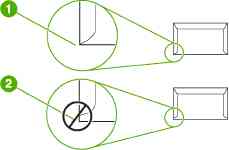
1 Приемлемая конструкция конверта.
2 Неприемлемая конструкция конверта.
Конверты с клейкими полосками или клапанами
Применяемые для изготовления конвертов с самоклеющимися полосками или несколькими клапанами для запечатывания клеевые материалы должны выдерживать возникающее в принтере давление и температуру. Максимальная температура принтера равна 200° C. Дополнительные клапаны и полоски могут увеличить вероятность образования на конвертах складок и морщин или замятий в принтере.
Хранение конвертов
Соблюдение правил хранения конвертов способствует повышению качества печати. Конверты следует хранить на плоской поверхности в горизонтальном положении. Попадание внутрь конвертов воздуха может привести к появлению морщин и складок во время печати.
Карточки и плотный носитель
Принтер рассчитан на загрузку в подающие лотки многих типов карточек, включая каталожные карточки и почтовые открытки. Характеристики некоторых карточек обеспечивают более высокое качество печати, так как их конструкция лучше подходит для печати на лазерном принтере.
Для обеспечения оптимального качества печати не следует использовать бумагу плотностью более 157 г/м2. Слишком плотная бумага может стать причиной сбоев при подаче, проблем при укладке, замятий бумаги, некачественного закрепления тонера, низкого качества печати или сильного механического износа.
Печать на более плотной бумаге возможна в случае неполной загрузки подающего лотка и использования бумаги с гладкостью поверхности от 100 до 180 единиц по Шеффилду.
Конструкция карточек
• Гладкость. Карточки плотностью 135-157 г/м2 должны иметь гладкость от 100 до 180 единиц по Шеффилду. Карточки плотностью 60-135 г/м2 должны иметь гладкость от 100 до 250 единиц по Шеффилду.
• Конструкция. Карточки должны сохранять плоскую форму с максимальным скручиванием не более 5 мм.
• Состояние. Не допускается использование для печати карточек с морщинами, надрывами или иными дефектами.
• Формат. Для печати допускается использовать только карточки следующего формата:
• Минимум: 76 на 127 мм.
• Максимум: 216 на 356 мм.
Поля на карточках
Поля следует устанавливать шириной не менее 2 мм от края.
Фирменные и печатные бланки
Фирменный бланк является бумагой повышенного качества, которая в большинстве случаев производится с водяными знаками, иногда с хлопковым волокном, имеет различный цвет и соответствует бумаге, которая используется для изготовления конвертов. Печатные бланки выполняются на бумаге различного типа, как на бумаге повышенного качества, так и на бумаге из вторичного сырья.
Большинство производителей поставляет широкий ряд оптимизированной для печати на лазерном принтере бумаги. Они гарантируют, что их бумага отлично подходит для печати на лазерном принтере.
При печати на лазерных принтерах небольшие отклонения качества являются обычным явлением. Эти отклонения невидимы при печати на обычной бумаге. Однако их можно увидеть при печати на печатных бланках, так как линии и поля уже помещены на странице.
Чтобы избежать проблем при использовании печатных бланков, бумаги с тиснеными рисунками и фирменных бланков, соблюдайте следующие правила:
• Избегайте использования бланков, отпечатанных с применением низкотемпературных чернил (используемых в некоторых видах термографии).
• Используйте печатные и фирменные бланки, которые были напечатаны с использованием офсетной литографии и гравировки.
• Используйте бланки, которые были отпечатаны с применением устойчивых к высокой температуре чернил, которые не плавятся, не испаряются и не выделяют опасных газов при нагревании до 200° C в течение 0,1 секунды. Обычно этим качествам соответствуют закрепленные окислением чернила или чернила на основе масла.
• При предварительной печати бланков убедитесь, что влажность бумаги не изменилась и что не используются материалы, которые изменяют электрические и физические свойства бумаги. Бланки нужно хранить в изолированной от влаги среде, чтобы предотвратить изменение содержания влаги при хранении.
• Избегайте обработки печатных бланков, которые уже были использованы или на которых нанесено какое-либо покрытие.
• Не используйте бумагу с тисненым покрытием или фирменные бланки с рельефным рисунком.
• Не используйте бумагу, которая имеет текстурную поверхность.
• Не используйте бумагу, на поверхности которой находится распыленное вещество и другие материалы, которые препятствуют слипанию печатных бланков между собой.
Выбор бумаги или другого носителя для принтера
Принтеры обеспечивают превосходное качество печати документов. При этом для печати можно использовать широкий ассортимент носителя, например, бумагу (включая сорта, состоящие на 100% из продуктов переработанного волокна), конверты, этикетки, прозрачную пленку и носитель нестандартного формата. Принтер поддерживает перечисленные ниже форматы.
• Минимум: 76 на 127 мм.
• Максимум: 216 на 356 мм.
Скорость и качество печати в большой степени зависят от таких характеристик бумаги, как плотность, фактура поверхности и содержание влаги. Для достижения максимального качества печати следует использовать только высококачественный носитель, предназначенный для печати на лазерных принтерах.
Загрузка носителя для печати в подающие лотки
В следующих разделах описываются принципы загрузки носителя в различные подающие лотки.
Попытки печатать на листах со складками, сгибами или иными дефектами могут привести к возникновению замятий.
Гнездо первоочередной подачи
В гнездо первоочередной подачи можно подавать один лист носителя плотностью до 163 г/м2 или один конверт, один лист прозрачной пленки или одну карточку. Носитель следует подавать верхним краем вперед и стороной для печати вверх. Для предотвращения замятий и перекосов перед подачей носителя необходимо правильно отрегулировать положение боковых направляющих.
Основной подающий лоток на 250 листов
В подающий лоток можно загрузить до 250 листов бумаги плотностью 75 г/м2 или меньшее количество более плотной бумаги, если высота стопки не превышает 25 мм. Носитель следует подавать верхним краем вперед и стороной для печати вверх. Для предотвращения замятий и перекосов необходимо правильно отрегулировать положение боковой и передней направляющих.
При загрузке нового носителя следует извлечь из подающего лотка старый носитель и выровнять стопку нового носителя. Соблюдение этого правила предупреждает захват принтером нескольких листов одновременно и снижает вероятность возникновения замятий.
Печать на конвертах
Для печати следует использовать только конверты, предназначенные для лазерных принтеров. Для получения дополнительной информации см. Выбор носителя для печати.
При печати одного конверта используйте гнездо первоочередной подачи. При печати нескольких конвертов используйте основной подающий лоток.
1. Перед загрузкой конверта раздвиньте направляющие носителя чуть шире конверта.

Если на конверте имеется клапан, расположенный на короткой стороне, конверт следует подавать в принтер стороной с клапаном вперед.
2. Поместите конверт стороной для печати вверх и верхним краем вплотную к левой направляющей носителя.

3. Выровняйте направляющие по ширине конверта.

4. Откройте свойства принтера (или настройку печати в Windows 2000 и XP).
5. На вкладке Бумага/качество (вкладка Paper Type/Quality в некоторых драйверах для Macintosh) в качестве типа носителя для печати выберите Конверт.
Не все функции принтера доступны для всех драйверов или операционных систем.
Информацию о наличии функций для конкретного драйвера можно найти в интерактивной справке по свойствам принтера (в драйвере).
6. Выполните печать на конверте.
Печать нескольких конвертов
Для печати следует использовать только конверты, предназначенные для лазерных принтеров. Для получения дополнительной информации см. Выбор носителя для печати.
При печати одного конверта используйте гнездо первоочередной подачи. При печати нескольких конвертов используйте основной подающий лоток.
1. Откройте крышку основного подающего лотка.

2. Перед загрузкой конвертов раздвиньте направляющие носителя чуть шире конвертов.

3. Поместите конверты стороной для печати вверх и верхним краем вплотную к левой направляющей. Загружайте не более 15 конвертов.

Если на конвертах имеется клапан, расположенный на короткой стороне, конверты следует подавать в принтер стороной с клапаном вперед.
4. Выровняйте направляющие по ширине конвертов.

5. Откройте свойства принтера (или настройку печати в Windows 2000 и XP).
Не все функции принтера доступны для всех драйверов или операционных систем. Информацию о наличии функций для конкретного драйвера можно найти в интерактивной справке по свойствам принтера (в драйвере).
6. На вкладке Бумага/качество (вкладка Paper Type/Quality в некоторых драйверах для Macintosh) в качестве типа носителя для печати выберите Конверт.
7. Закройте крышку основного подающего лотка.

8. Выполните печать на конвертах.
<<<назад
далее>>>
|